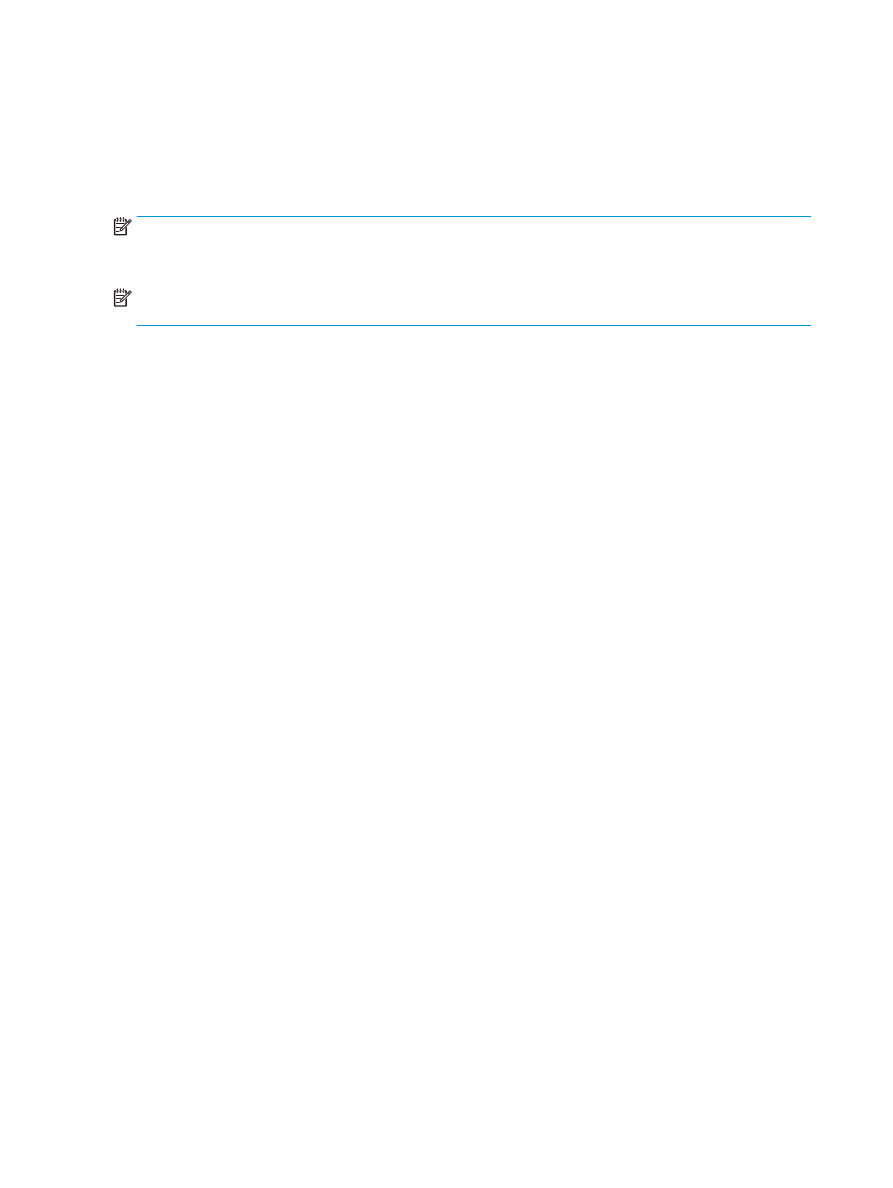
Izrada knjižice u programu Adobe ® Reader XI (Windows ®)
U sljedećem primjeru potrebno je ispisati PDF dokument od 20 stranica. Izvorni dokument je veličine Letter,
okomitog usmjerenja. Dokument se treba ispisati u obliku knjižice na papiru veličine 11 x 17 papira uvezanom
(s dvije spajalice) u sredini dokumenta. Dodatak za izradu knjižica/završnu obradu pričvršćen je na proizvod.
Koriste se zadane postavke u programu Adobe® Reader XI.
NAPOMENA:
Ako je u programu Adobe ® Reader XI odabran gumb Booklet (Knjižica) i izvršite sljedeće
korake, redoslijed stranica u knjižici bit će neispravan. Izvršite samo korake u nastavku kako biste dobili
ispravan redoslijed stranica.
NAPOMENA:
U ovom primjeru dvije stranice veličine Letter ispisat će se na papiru 11 x 17 za izradu knjižice
veličine 8,5x11.
Sljedeći koraci pokazuju kako konfigurirati upravljački program pisača za ispis dokumenta:
1.
U aplikaciji odaberite File (Datoteka), a zatim Print (Ispis).
2.
Odaberite pisač s kojega će se knjižica ispisati.
3.
Kliknite na Svojstva. Otvorit će se dijaloški okvir Svojstva dokumenta.
4.
Pritisnite karticu Papir/kvaliteta, a zatim odaberite veličinu papira za svaku ispisanu stranicu. To je
veličina stranice izvornog dokumenta. U ovom primjeru, odaberite veličinu Letter.
5.
Pritisnite karticu Završna obrada i postavite sljedeće opcije:
a.
Ostavite zadanu opciju, Obostrani ispis, aktivnom.
b.
Na padajućem izborniku Izgled knjižice odaberite Uvez s lijeve strane.
c.
Na padajućem izborniku Stranica po listu odaberite 2 stranice po listu.
d.
Ostavite zadano usmjerenje stranice kao Okomito.
6.
Pritisnite karticu Efekti.
7.
Odaberite gumb Ispis dokumenta na i odaberite 11 x 17 u padajućem izborniku. To je veličina papira
koja se ispisuje.
8.
Pritisnite karticu Izlaz, a u padajućem izborniku Klamanje odaberite Presavijanje i uvez (za automatsko
presavijanje i klamanje knjižice).
9.
Pritisnite OK (Dodaj/Uredi). Zatvara se dijaloški okvir Dokument.
10.
U dijaloškom okviru Ispis pritisnite OK. Knjižica će se ispisati ispravnim redoslijedom.
156 Poglavlje 6 Kako ispisati knjižice (dodatak za završnu obradu)
HRWW
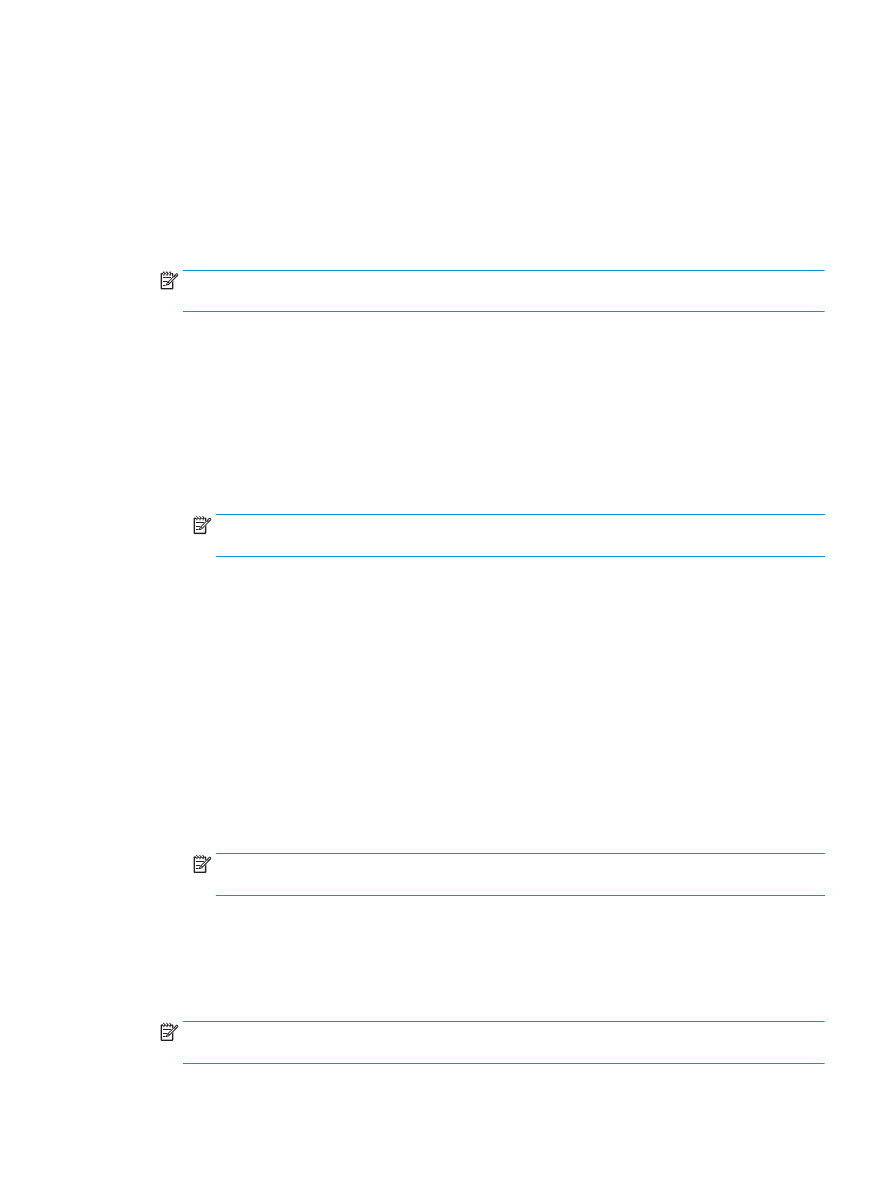
Izrada knjižice prilikom kopiranja iz dodatnog automatskog
ulagača dokumenata (ADF)
Za kopiranje u izlaz knjižice i ispis knjižice iz automatskog ulagača dokumenata (ADF) morat ćete konfigurirati
postavke formata knjižice.
1.
Na početnom zaslonu upravljačke ploče proizvoda dodirnite
Kopiranje
.
2.
U izborniku
Kopiranje
pomaknite se i dodirnite
Knjižica
i označite potvrdni okvir
Format knjižice
.
NAPOMENA:
Za presavijanje i uvez (klamanje) brošure, odaberite okvir
Presavijeno i uvezeno
da biste
omogućili ovu funkciju.
3.
Da biste postavili vrstu papira, dodirnite
Izvorna veličina
i postavite sljedeće opcije:
a.
Odaberite vrstu papira za knjižicu. Dostupne su ove mogućnosti:
●
Jednostrani izvornik, jednostrani ispis
●
Obostrani izvornik, obostrani ispis
●
Jednostrani izvornik, obostrani ispis
●
Obostrani izvornik, jednostrani ispis
NAPOMENA:
Kada učitavate različite veličine papira u ulagač dokumenata, svakako poravnajte
sve stranice sa stražnjom vodilicom u ulagaču dokumenata.
b.
Ako je odabran obostrani ispis, dodirnite
Usmjerenje
i odaberite obostrani ispis:
●
Oblik knjige
: Poleđina originala ispisuje se prema gore, a poleđina kopije ispisuje se na isti
način. Koristite ovu opciju za originale i kopije koji su uvezani duž lijevog ruba.
●
Okrenuti položaj
: Stražnja strana originala ispisuje se naopako, a stražnja strana kopije
ispisuje se na isti način. Koristite ovu opciju za original i kopije koje treba uvezati duž gornjeg
ruba.
●
Izvorni dokument u obliku knjige, okrenuti položaj kopije
: Poleđina originala ispisuje se
prema gore, ali poleđina kopije ispisuje se naopako. Koristite ovu opciju kad je original
uvezan duž lijevog ruba, ali želite da kopije budu uvezane duž gornjeg ruba.
●
Okrenuti položaj izvornog dokumenta, kopija u obliku knjige
: Stražnja strana originala
ispisuje se naopako, ali stražnja strana kopije ispisuje se prema gore. Koristite ovu opciju kad
je original uvezan duž gornjeg ruba, ali želite da kopije budu uvezane duž lijevog ruba.
NAPOMENA:
Zaslon
Usmjerenje
ima mogućnost promjene zadanog usmjerenja
Okomito
na
Vodoravno
.
c.
Dodirnite
OK
na zaslonu Usmjerenje sadržaja i dodirnite
OK
na zaslonu Strane za povratak na
zaslon Knjižica.
4.
Da biste postavili izlaz strane, dodirnite
Strane
i odaberite odgovarajući izlaz.
▲
Dodirnite
Usmjerenje
kako biste odabrali okomito/vodoravno i usmjerenje stražnje strane.
NAPOMENA:
Za knjižicu, izvorni dokument može biti na jednoj strani jednog lista papira veličine A4
210 x 297 mm ili Letter 216 x 279 mm. Ako je tako, odaberite jednostrani original, dvostrani izlaz.
HRWW